Mulai menggunakan persetujuan
Apakah Anda memerlukan pengakuan tertulis dari manajer Anda atau otorisasi resmi dari beragam kelompok pemangku kepentingan, mendapatkan persetujuan adalah bagian dari hampir setiap organisasi.
Dengan kemampuan Power Automate persetujuan, Anda dapat mengotomatiskan permintaan tanda tangan dan menggabungkan pengambilan keputusan manusia untuk alur kerja. Beberapa kasus populer di mana persetujuan dapat digunakan meliputi:
Menyetujui permintaan waktu liburan.
Menyetujui dokumen yang perlu ditandatangani.
Menyetujui laporan pengeluaran.
Saat Anda mengirimkan persetujuan dalam alur, pemberi persetujuan diberi tahu dan dapat meninjau serta menindaklanjuti permintaan.
Tindakan persetujuan
Tindakan adalah peristiwa yang Anda inginkan untuk dilakukan alur setelah pemicu memulai alur. Misalnya, saat item baru ditambahkan ke daftar yang dibuat dengan Microsoft Lists, picu persetujuan agar seseorang meninjau item baru.
Gambar berikut menunjukkan daftar lengkap tindakan persetujuan yang dapat Anda gunakan dalam alur Anda.
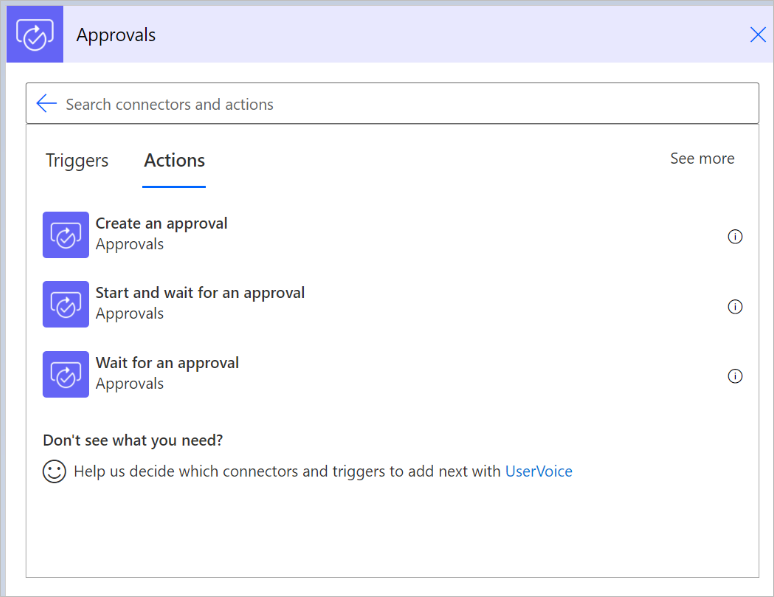
Jika Anda ingin memulai persetujuan dengan cepat, gunakan tindakan Mulai dan tunggu persetujuan . Tindakan ini memungkinkan Anda memberikan informasi yang seharusnya ada dalam permintaan persetujuan dan pemberi persetujuan yang akan menerima permintaan.
Saat Anda menggunakan tindakan Mulai dan tunggu persetujuan , alur dimulai dan kemudian menunggu respons pemberi persetujuan sebelum menyelesaikan eksekusi.
Ada empat jenis persetujuan yang dapat Anda gunakan.
| Jenis persetujuan | Perilaku |
|---|---|
| Setujui/Tolak - Semua orang harus menyetujui | Semua pemberi persetujuan diberikan dua opsi: Setujui atau Tolak. Respons diperlukan dari setiap pemberi persetujuan sebelum eksekusi alur selesai. Tindakan yang mengikuti tindakan Mulai dan tunggu persetujuan berjalan setelah semua pemberi persetujuan merespons, atau ketika satu penolakan terjadi. |
| Setujui/Tolak - Yang pertama merespons | Pemberi persetujuan yang ditugaskan diberi dua opsi: Setujui atau Tolak. Persetujuan atau penolakan oleh pemberi persetujuan mana pun melengkapi permintaan. Tindakan yang mengikuti tindakan Mulai dan tunggu persetujuan berjalan setelah salah satu pemberi persetujuan memberikan persetujuan. |
| Tanggapan Kustom - Tunggu semua respons | Anda menentukan opsi yang dapat dipilih oleh pemberi persetujuan yang ditugaskan. Semua pemberi persetujuan harus merespons untuk menyelesaikan proses. |
| Respons Kustom - Tunggu satu respons | Anda menentukan opsi yang dapat dipilih oleh pemberi persetujuan yang ditugaskan. Respons dari pemberi persetujuan mana pun menyelesaikan proses. |
| Persetujuan berurutan | Persetujuan diminta satu per satu, dalam urutan tertentu. Setiap pemberi persetujuan harus merespons sebelum permintaan dipindahkan ke pemberi persetujuan berikutnya dalam urutan. Tindakan yang mengikuti tindakan Mulai dan tunggu persetujuan berjalan setelah semua pemberi persetujuan dalam urutan merespons. |
Prasyarat
Jika ini pertama kalinya Anda menggunakan persetujuan di organisasi Anda, pastikan Anda telah memenuhi prasyarat berikut:
Izin untuk membuat Dataverse database
Saat Anda membuat alur persetujuan, alur tersebut akan disimpan Dataverse. Awalnya, saat Anda menggunakan konektor persetujuan di alur cloud yang terletak di lingkungan non-default, sistem secara otomatis menyediakan database. Agar berhasil, pengguna yang menjalankan alur persetujuan pertama harus memiliki peran administrator di lingkungan.
Diperlukan waktu beberapa menit agar penyediaan database selesai, dan Anda akan melihat penundaan ini saat pertama kali menjalankan alur. Pengguna lain yang membuat alur persetujuan tidak memerlukan izin yang ditingkatkan di lingkungan.
Catatan
Jika Anda menggunakan lingkungan default, Anda tidak perlu provisi Dataverse database. Jika Anda membuat alur persetujuan, Dataverse database dibuat untuk Anda secara otomatis di lingkungan default.
Lisensi untuk membuat alur
Karena konektor persetujuan adalah konektor standar, lisensi apa pun yang memberikan akses ke Power Automate dan kemampuan untuk menggunakan konektor standar cukup untuk membuat alur persetujuan.
Berikut adalah lisensi yang memberikan hak untuk menggunakan konektor standar:
- Power Automate.
- Office 365.
- Lisensi Dynamics 365 dengan kemampuan bawaan Power Automate .
Anda dapat menemukan daftar Office 365 lisensi dan Dynamics 365 di Microsoft Power Apps panduan dan lisensi Power Automate .
Memulai
Gunakan salah satu opsi berikut untuk mulai membuat alur persetujuan.
Gunakan templat yang ada—Anda dapat mencari daftar templat persetujuan untuk skenario Anda, lalu mengikuti langkah-langkah untuk membuat alur yang sesuai dengan kebutuhan Anda.
Sesuaikan templat yang ada—Jika salah satu templat yang ada serupa, tetapi tidak sesuai dengan kebutuhan Anda dengan tepat, buat alur dari templat tersebut, lalu sesuaikan alur sesuai keinginan Anda.
Setelah Anda membuat alur dari templat, Anda dapat memodifikasi atau memperluas. Lakukan ini dengan menambahkan, mengedit, atau menghapus pemicu dan tindakan.
Tip
Anda dapat menyalin dan menempelkan tindakan dalam alur yang sama atau lintas alur untuk mempercepat proses pengeditan.
Membuat alur persetujuan dari awal—Jika Anda tidak dapat menemukan template yang sesuai, Anda dapat membuat alur dari awal, lalu menghubungkannya ke layanan dan persetujuan yang Anda perlukan dengan menggunakan tindakan persetujuan. Pelajari cara membuat alur dari awal.
Konsultasikan dengan komunitas untuk mendapatkan inspirasi dan bantuan—Power Automate memiliki komunitas yang berkembang yang dapat membantu jika Anda terjebak atau mencari inspirasi. Cukup kunjungi Power Automate forum untuk mengajukan pertanyaan spesifik dan mendapatkan jawaban.
Menetapkan persetujuan ke pengguna mana pun di penyewa Anda
Anda dapat menetapkan persetujuan kepada pengguna—termasuk pengguna dan Microsoft 365 grup tamu—di lingkungan Anda saat ini Dataverse atau penyewa Anda Microsoft Entra .
Saat Anda menetapkan persetujuan kepada pengguna yang tidak berada di lingkungan Anda, mereka secara otomatis diberikan peran keamanan Pengguna Dataverse Persetujuan. Pengguna memerlukan peran ini agar respons mereka dapat diproses dan dipertahankan dalam riwayat persetujuan mereka.
Konfigurasi penyewa berikut tidak mengizinkan ini:
- Saat pengaturan AllowAdHocSubscriptions dinonaktifkan Microsoft Entra . Dalam hal ini, Anda dapat meminta administrator penyewa Anda untuk mengaktifkannya. Anda dapat menemukan informasi lebih lanjut tentang hal ini di pendaftaran layanan mandiri.
- Jika grup keamanan telah digunakan untuk mengontrol pengguna mana yang memiliki akses ke Dataverse lingkungan.
- Power Automate Rencana Pemerintah AS.
Setelah Anda menetapkan permintaan persetujuan kepada pengguna, mereka dapat merespons langsung dari email Outlook, Microsoft Teams kartu adaptif, atau Power Automate pusat tindakan jika mereka memiliki Power Automate lisensi atau Office 365 atau lisensi Dynamics 365 dengan kemampuan bawaan Power Automate . Anda dapat menemukan daftar ini Office 365 dan lisensi Dynamics 365 di Microsoft Power Apps panduan dan lisensi Power Automate .
Langkah selanjutnya
Membuat alur persetujuan